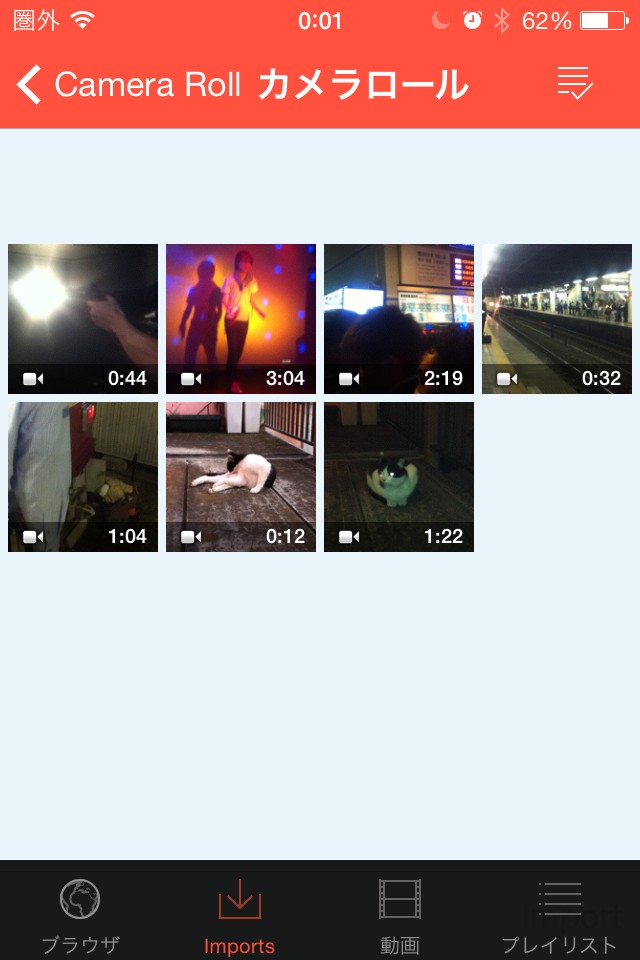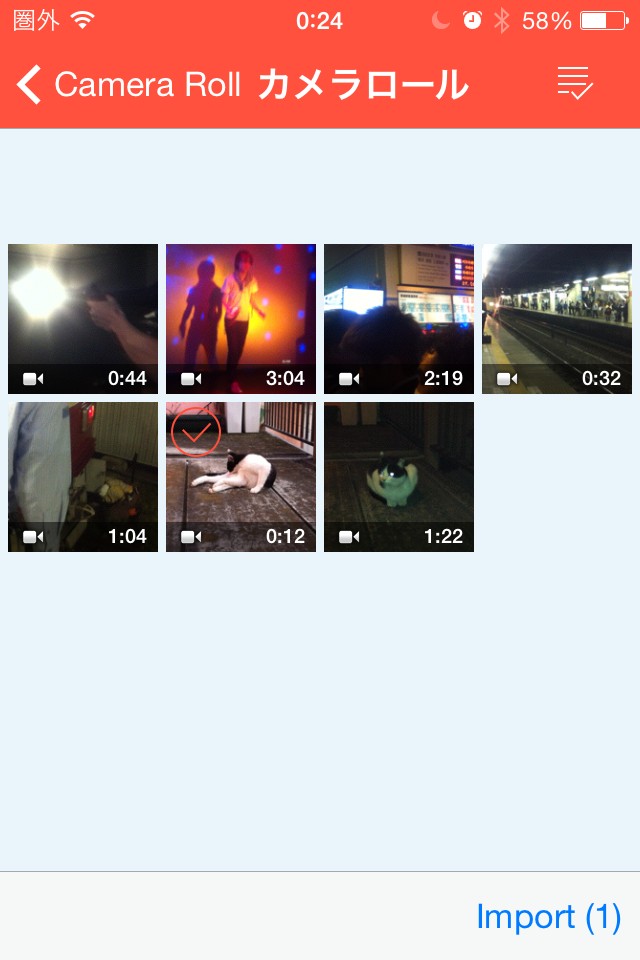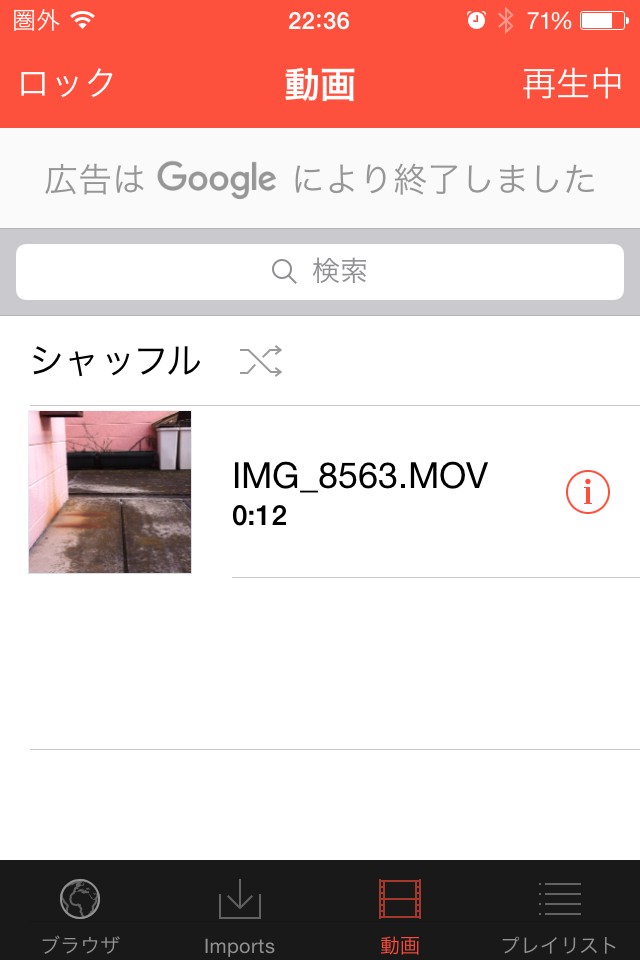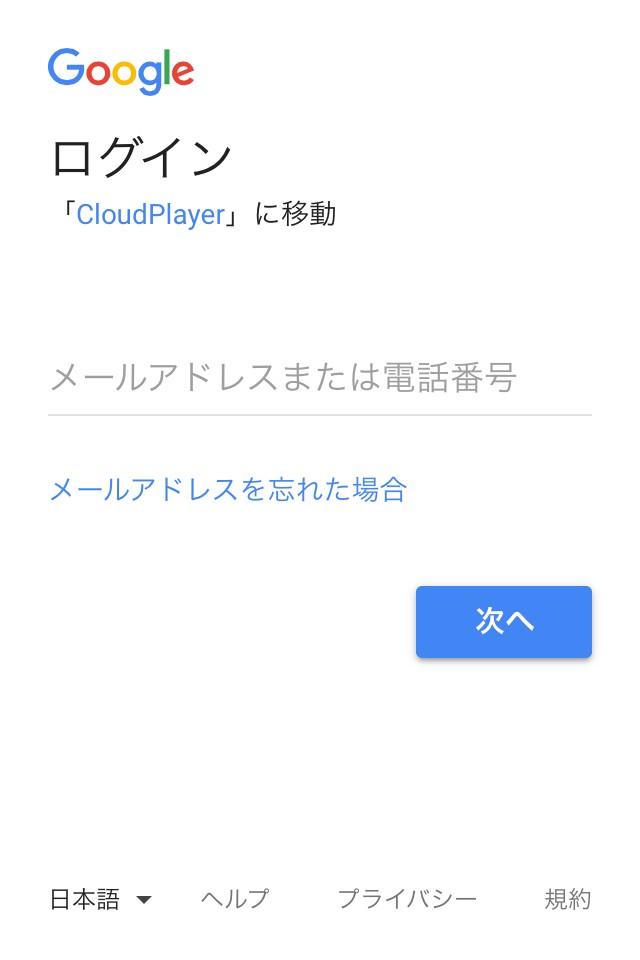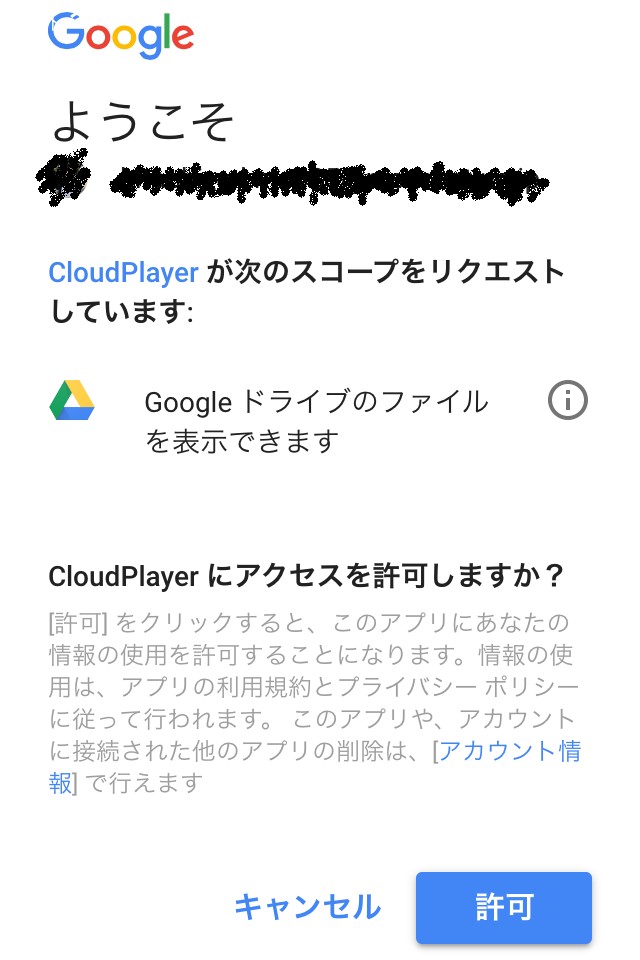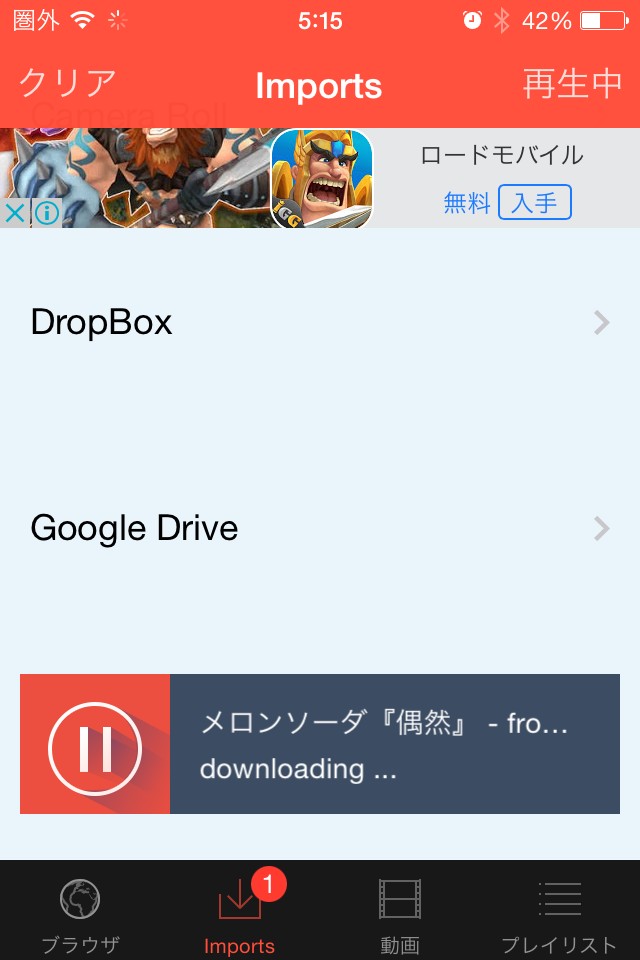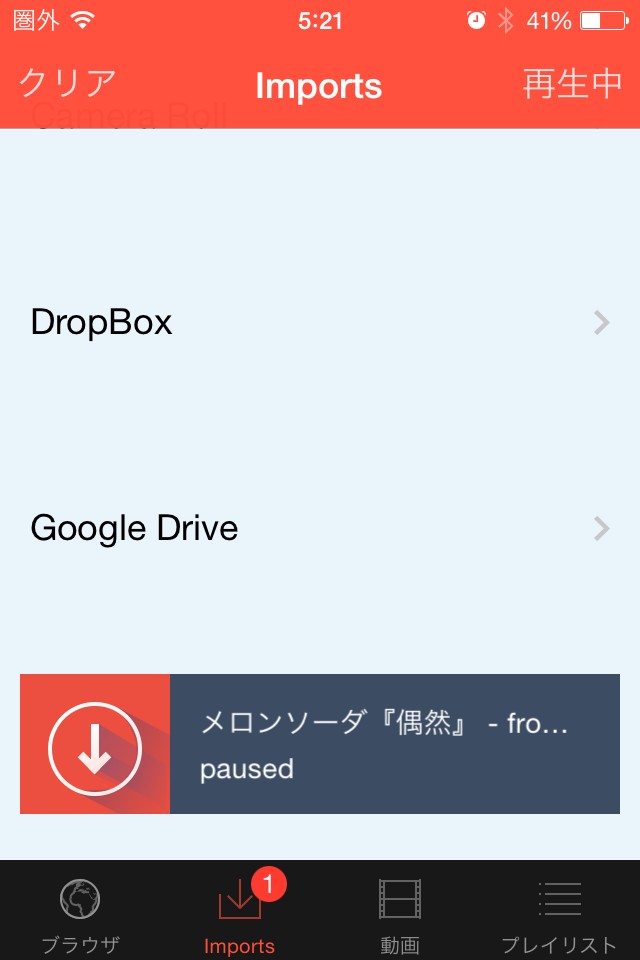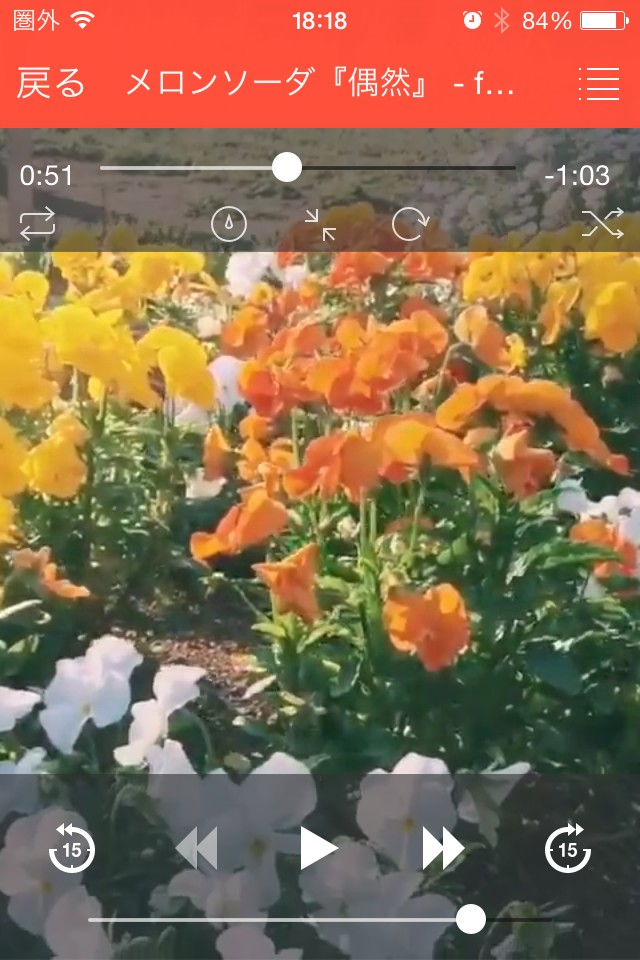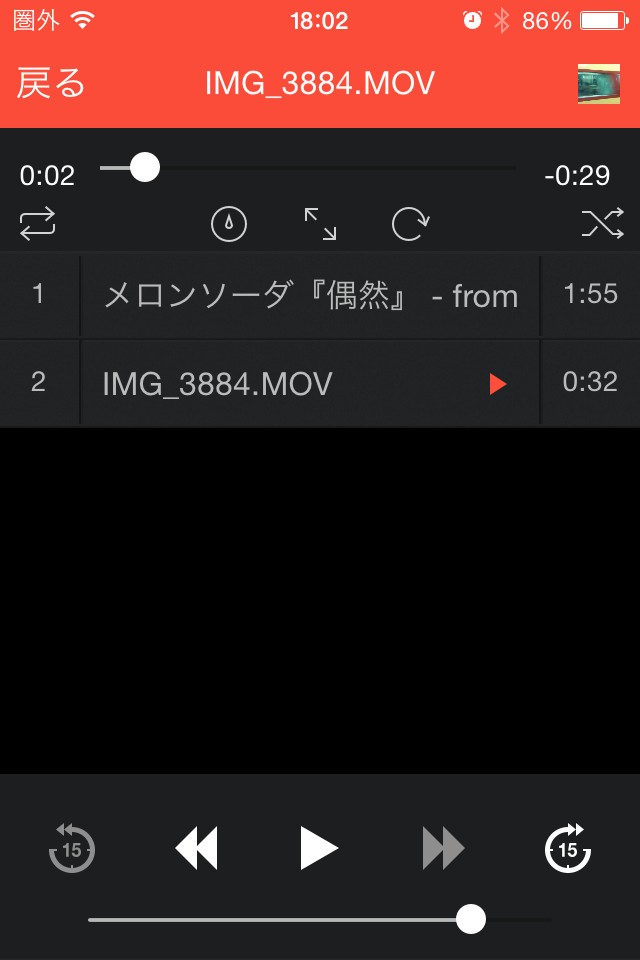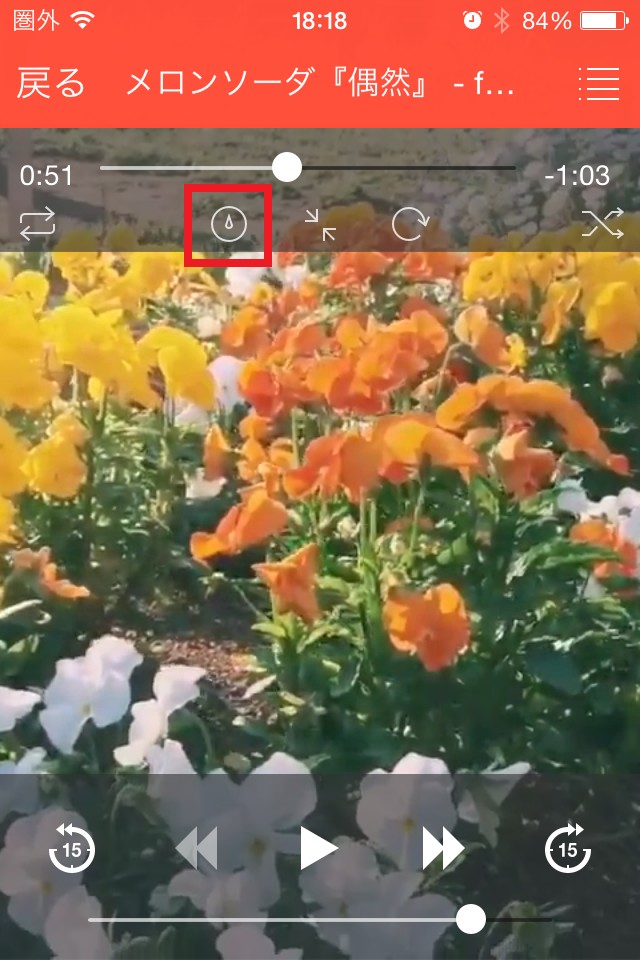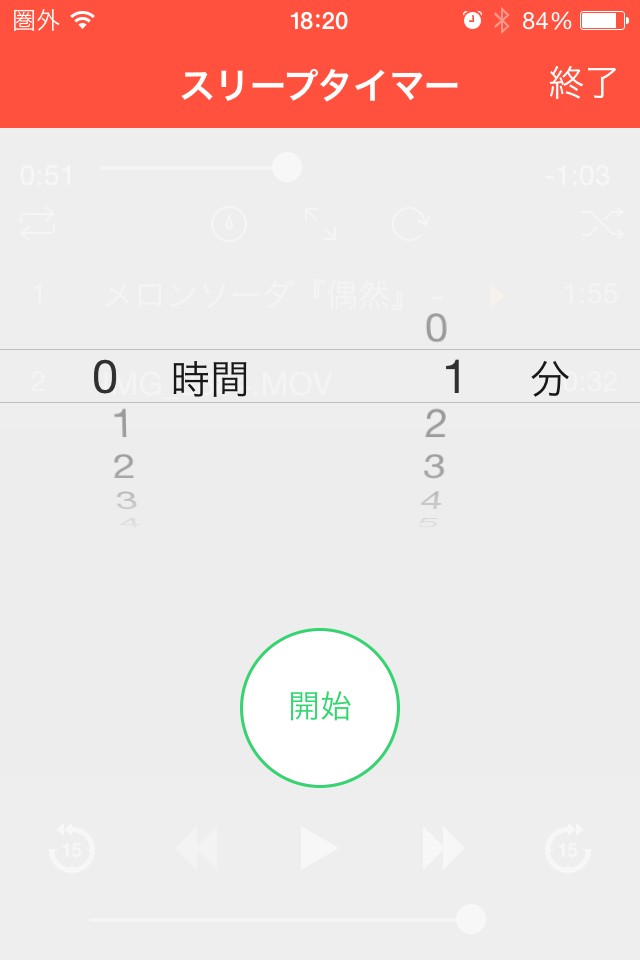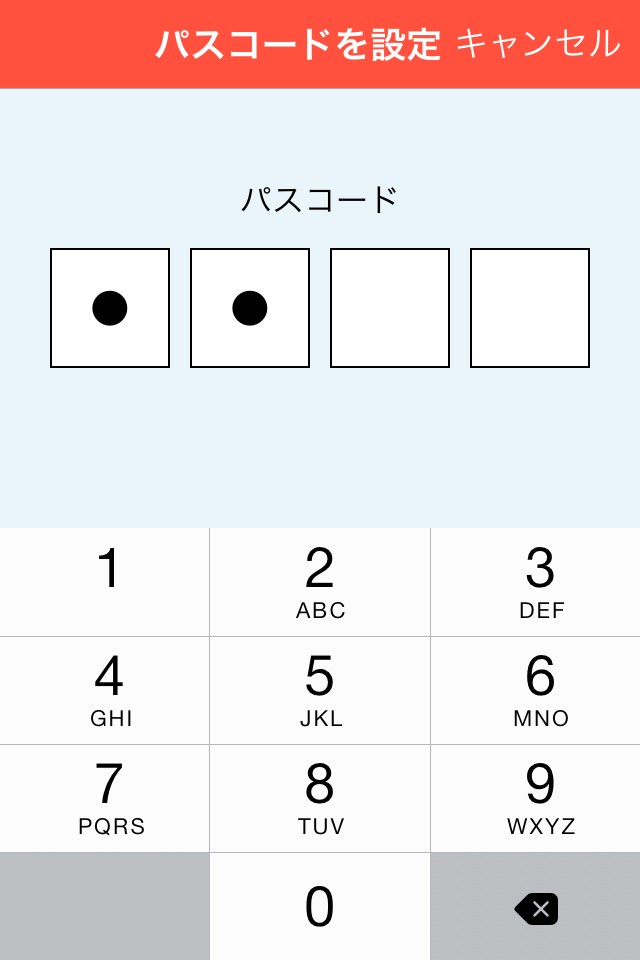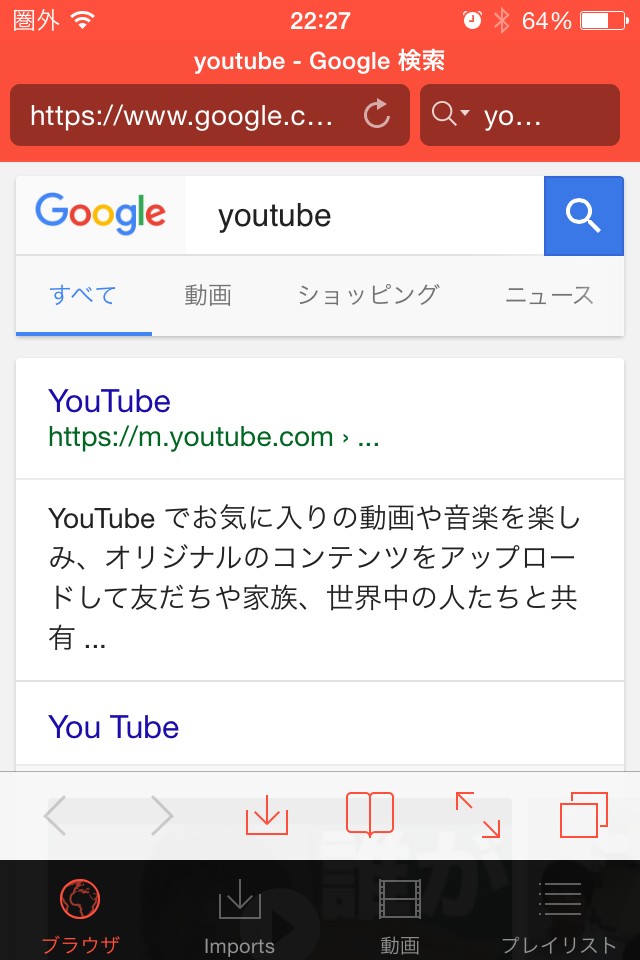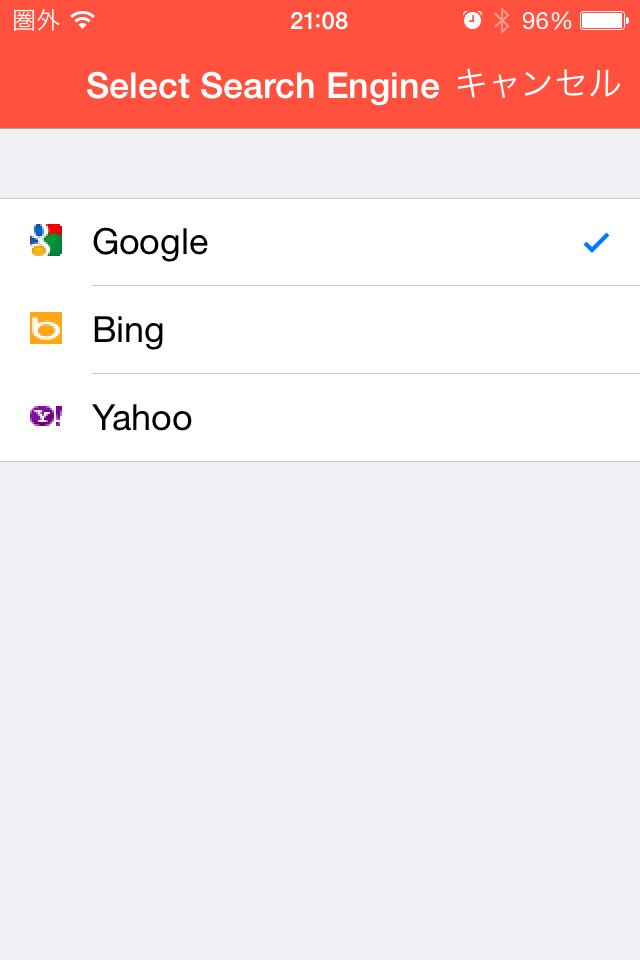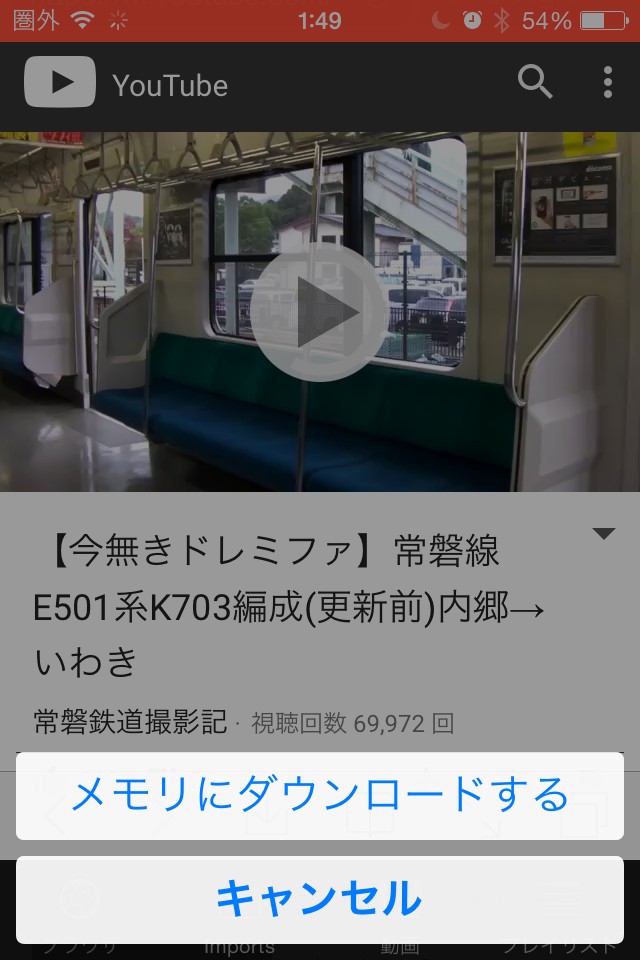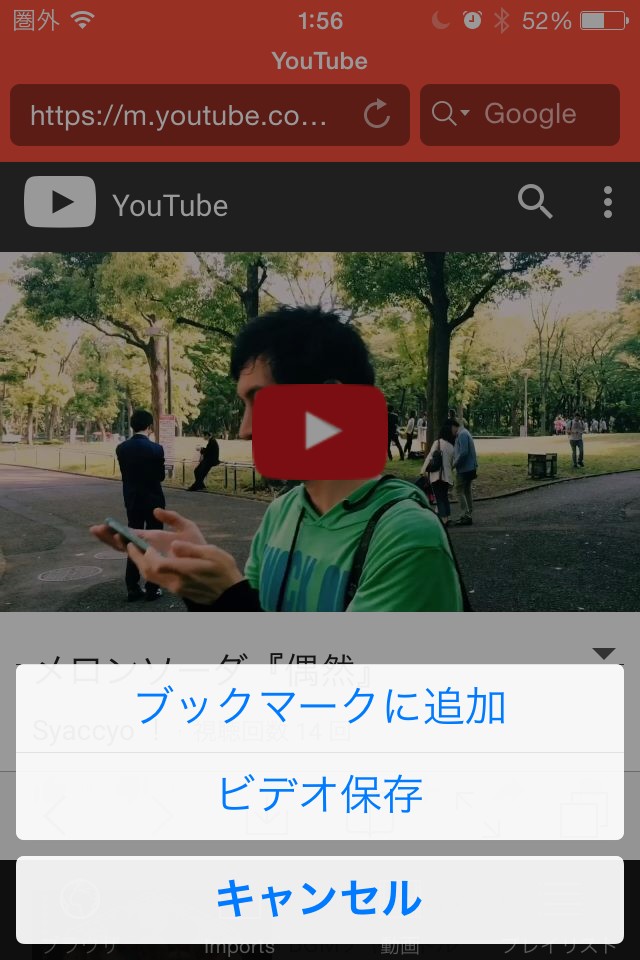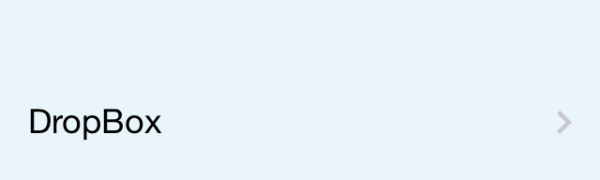
無料動画再生アプリ「Video Player - Video Player for Cloud Platforms」を活用してクラウド内に保存したお気に入りの動画を高画質でラクラク再生!
-
この記事をシェア
-
- 無料動画再生アプリ「Video Player - Video Player for Cloud Platforms」のインポート機能(カメラロール編)
- 無料動画再生アプリ「Video Player - Video Player for Cloud Platforms」のインポート機能(クラウド編)
- 電波の届かない場所でも安心!途切れることなくオフラインで再生可能に!
- 無料動画再生アプリ「Video Player - Video Player for Cloud Platforms」のプレイヤーにはうれしい機能付き!
- 気になったYouTubeの動画も直接ダウンロード可能!ブラウザ機能を活用しよう!
- 様々な場面で期待!今までできなかったことを色々試してみましょう!
目次
あなたは手持ちのスマートフォンやタブレットなどが容量不足にならないようにAmazonドライブやGoogleドライブなどのクラウドサービスは利用しますか?
また、観たい動画だけ簡単に外へ持ち出して、長時間の移動中や待ち合わせ場所に早く着いてしまった時などに再生して時間を有効に使いたいと感じたことがあるのではないでしょうか?
そんなあなたには無料動画再生アプリ「Video Player - Video Player for Cloud Platforms」がオススメです。
対応しているクラウドサービスはGoogleドライブ(要アカウント作成)やDropBox(要アプリインストール)ですが、iPhoneのカメラロールに保存された動画をインポートすることもできます。
無料動画再生アプリ「Video Player - Video Player for Cloud Platforms」のインポート機能(カメラロール編)
画像:筆者撮影
試しに容量の少ない動画をインポートできるかやってみましょう。
1.アプリの画面から「Imports」をタップして「Camera Roll」を選択します
2.「カメラロール」をタップします
※写真の閲覧には対応しておりません。「自分のフォトストリーム」は選択できますが、中身は空となって表示されます。
3.保存されている動画のサムネイルが表示されます
画像:筆者撮影
4.インポートする動画のサムネイルをタップ(チェックマークが付きます)します。もう1回タップすると選択が解除されます。
画像:筆者撮影
5.画面右下の青表示「Imports(1)」をタップすると画面左下に「Importing... 1/1」とステータスが表示され、しばらくすると画面が「Camera Roll」に戻ります。
6.画面右上の「終了」をタップします。
7.アプリの画面から「動画」をタップして手順4.で操作した動画のサムネイルが存在することを確認します
画像:筆者撮影
無料動画再生アプリ「Video Player - Video Player for Cloud Platforms」のインポート機能(クラウド編)
無料動画再生アプリ「Video Player - Video Player for Cloud Platforms」ではDropboxとGoogleドライブで保存した動画をインポート(ダウンロード)して再生することも可能です。
ここではGoogleドライブを利用した場合を例に取り上げてみましょう。※Googleアカウントを持っていることが条件です
1.マイドライブ内に動画ファイルを保存しておきます
2.アプリの画面から「Imports」をタップして「Google Drive」を選択します
3.Googleのログイン画面が表示されますのでアカウント情報を入力します
画像:筆者撮影
4.「CloudPlayerにアクセスを許可しますか?」という画面が出てきますので「許可」をタップします
画像:筆者撮影
5.メニュー「Google Drive」にリスト形式で動画のタイトルが表示されます
※サムネイルは表示されません
画像:筆者撮影
6.インポートする動画のタイトルをタップします。
7.画面が「Imports」のメニューに切り替わり、下に「(動画のタイトル)downloading...」というバナーが表示されます。
画像:筆者撮影
※停止する場合はバナーにある赤い部分を押すとダウンロードが中断されます。「クリア」をタップすると完全にダウンロードがキャンセルされます。
画像:筆者撮影
8.完了するとバナーが消えますので、アプリ画面の「動画」をタップして再生リストにインポートした動画が存在することを確認します。
画像:筆者撮影
電波の届かない場所でも安心!途切れることなくオフラインで再生可能に!
ここまで、無料動画再生アプリ「Video Player - Video Player for Cloud Platforms」を使用して動画をインポートする手順を紹介しました。
あなたが観たい動画は無事インポートできましたでしょうか?
それではうまく再生できるか試してみましょう。
1.アプリ画面の「動画」をタップして再生リストを表示します。
2.観たい動画をタップするとプレイヤーで再生が始まります。
※再生中は「リピート再生」「ランダム再生」「拡大縮小」「15秒早送り」なども可能です。
画像:筆者撮影
また、プレイヤー画面右上のプレイリストマークをタップすると、現在どの動画を再生しているか表示されます。
もちろんこのまま他の動画に切り替えて再生することも可能です。
元の再生画面に戻る場合はプレイヤー画面右上に表示されている動画のサムネイルをタップします。
画像:筆者撮影
無料動画再生アプリ「Video Player - Video Player for Cloud Platforms」のプレイヤーにはうれしい機能付き!
電車などで長時間の移動中に気づいたら寝てしまい、
「肝心なシーンを見逃した」「バッテリーを消耗して電池切れになった」
という経験はありませんでしょうか?
実は再生機能以外にもちょっとした便利な機能が2つあります。
「スリープタイマー」
再生画面で赤枠内のマークをタップします。
画像:筆者撮影
タップをすると「スリープタイマー」の設定画面が表示されます。
iPhoneのアラーム設定と同じような方法で、1分ごとまたは1時間ごとに再生停止のタイミングを設定できます。
※画面は自動的に消灯されません。自動ロック機能の設定によって異なります。
画像:筆者撮影
画像:筆者撮影
時間を設定したら「開始」をタップします。
あとはカウントダウンをするだけなので「終了」をタップして再生画面に戻ります。
「パスワードロック」
アプリ本体を設定したパスワードを入力しなければ使用できないようにする機能です。
個人的に楽しむ目的で保存した動画(著作権が発生している作品など)や他の人と共有できない動画はこの方法がオススメです。
1.再生リスト画面の左上にある「ロック」をタップします。
2.パスコードを設定します。
※設定した時点ではロックがかかりません。次回のアプリ起動時に有効となります。
画像:筆者撮影
気になったYouTubeの動画も直接ダウンロード可能!ブラウザ機能を活用しよう!
「YouTubeのチャンネルに登録したあの動画を先にダウンロードして後でじっくり観たい」
そのような時でも大丈夫です。
無料動画再生アプリ「Video Player - Video Player for Cloud Platforms」には、GoogleChromeのようなインターネットブラウザの機能があります。
画像:筆者撮影
画像:筆者撮影
現在対応している検索エンジンは「Google」「Bing」「Yahoo」の3つです。
使い方は従来のブラウザと同じですが、ボタン一つで簡単に「メモリーにダウンロードする」という機能を使えばあっという間に欲しい動画を手に入れることができます。
画像:筆者撮影
画像:筆者撮影
もし、残り容量が心配な場合は、「ブックマークに追加」を選んで後で保存することも可能です。
※著作権で保護された作品を無断で配信する行為は法律で禁止されております。個人的に楽しむ目的で使用しましょう。
様々な場面で期待!今までできなかったことを色々試してみましょう!
もうこれで迷いはなくなりましたか?
気になる動画の保存から再生まで無料動画再生アプリ「Video Player - Video Player for Cloud Platforms」を使用すれば面倒なことは必要ありません。
これからは、iPhone以外の端末でGoogleドライブなどに保存した動画や、ブラウザ経由でダウンロードした動画を無駄なく観れるようにしていきたいですね。
早速今日からでも暇な時間の有効活用に挑戦してみて下さい。